VOCALOID製品のディアクティベーションについて
VOCALOID製品のディアクティベーションについて
VOCALOID商品を使用するコンピュータの移動や交換などのためにアンインストールをおこなう場合は、事前にディアクティベーション(取得した認証情報の返還)をおこなうことにより、認証サーバから現在の情報を削除します。
ディアクティベーションをおこなわないまま、VOCALOID商品のアンインストールをおこなうことはできますが(コンピュータの「プログラムと機能」より)、新しいコンピュータでVOCALOID商品のインストールをおこなう際に、アクティベーションをおこなうことができない場合があります。可能な限り、VOCALOID商品のアンインストール前に、ディアクティベーションをおこなってください。
また、OSの再インストールなどでハードディスクを初期化すると認証情報が消失してしまいますので、初期化の際には必ず事前にディアクティベーションをおこなってください。
ディアクティベーション実行についての注意
ディアクティベーションの実行には、お使いのコンピュータでVOCALOID商品がアクティベーションされている必要があります。
また、VOCALOID商品がインストールされたコンピュータがインターネットに接続されている必要があります。
※インターネットに接続されていない場合は、オフラインディアクティベーションの手順をご参照ください。
ディアクティベーションの手順
以下より、ディアクティベーションをおこなう製品とOS環境を選択してください。
| 製品名 | OS環境 | |
|---|---|---|
| VOCALOID4 Editor | Windows | |
| VOCALOID4 Library製品 | Windows | Mac OSX |
| VOCALOID4 Job Plugin VocaListener(V4ぼかりす) | Windows | |
| VOCALOID4 Editor for Cubase(ボカキュー4) | Windows | Mac OSX |
| VOCALOID™3 Editor (SE) | Windows | |
| VOCALOID™3 Library製品 | Windows | Mac OSX |
| VOCALOID™3 Job Plugin VocaListener(ぼかりす) | Windows | |
| VOCALOID Editor for Cubase(NEO) | Windows | Mac OSX |
Windows環境で、VOCALOID4 Editor、歌声ライブラリ製品、V4ぼかりすなどのディアクティベーションをおこなう方法
1. VOCALOID Deactivation Tool の起動
コンピュータの「スタート」より「アプリ」内の「VOCALOID Deactivation Tool」をクリックします。
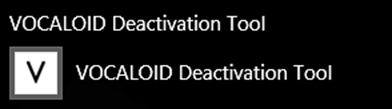
2. ユーザーアカウント制御
「ユーザーアカウント制御」画面で「次のプログラムにこのコンピュータへの変更を許可しますか?」と表示されますので、許可する場合は [はい(Y)] をクリックして進みます。
許可しない場合は、[いいえ(N)] をクリックしてディアクティベーションツールを終了します。(ディアクティベーションはおこなわれません。)
3. ディアクティベーションをおこなうコンポーネントの選択
「VOCALOID Deactivation Tool」画面が表示されますので、ディアクティベートをおこなうコンポーネントを選択します。
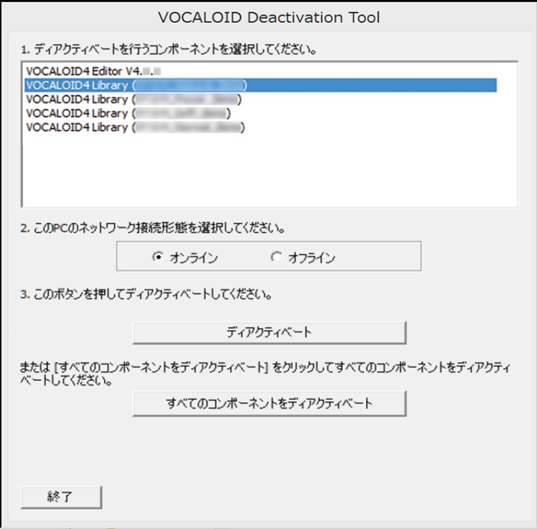
4. ディアクティベーションの実行
「オンライン」を選択して、[ディアクティベート]をクリックします。
※インターネットに接続されていない場合は、オフラインディアクティベーションの手順をご参照ください。
または全ての商品をまとめてディアクティベートしたい場合は、[すべてのコンポーネントをディアクティベート]をクリックしてください。
5. ディアクティベーションの成功
ディアクティベートが実行され、完了後「ディアクティベーションが成功しました。」画面が表示されます。
[OK] をクリックして終了します。

以上で、ディアクティベーションは完了です。
Windows環境で、VOCALOID4 Editor for Cubase(ボカキュー4)、VOCALOID Editor for Cubase(NEO)(ボカキュー)のディアクティベーションをおこなう方法
1. License Manager の起動
コンピュータの「スタート」より「アプリ」、「VOCALOID4 Editor for Cubase 64bit」内の「License Manager」をクリックします。
(VOCALOID4 Editor for Cubase 32bit をインストールされた場合は、「VOCALOID4 Editor for Cubase 32bit」内になります。)
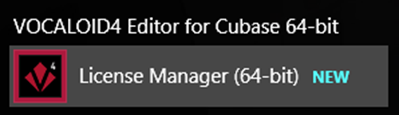
2. ユーザーアカウント制御
「ユーザーアカウント制御」画面で「次のプログラムにこのコンピュータへの変更を許可しますか?」と表示されますので、許可する場合は [はい(Y)]をクリックして進みます。
許可しない場合は、[いいえ(N)]をクリックしてLicense Managerを終了します。(ディアクティベーションはおこなわれません。)
3. おこなう処理の選択
「Activate(VOCALOID4 Editor for Cubase)」画面が表示されます。
「コンポーネントのディアクティベート」をクリックします。
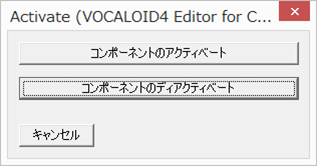
4. ディアクティベーションをおこなうコンポーネントの確認
「ディアクティベーション」画面が表示されます。
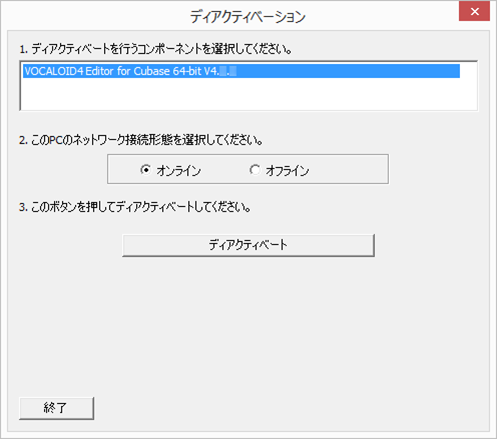
5. ディアクティベーションの実行
「オンライン」を選択して、[ディアクティベート]をクリックします。
※インターネットに接続されていない場合は、オフラインディアクティベーションの手順をご覧ください。
6. ディアクティベーションの成功
ディアクティベーションが実行され、完了後「ディアクティベーションが成功しました。」画面が表示されます。
[OK]をクリックして終了します。
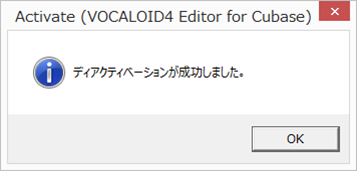
以上で、ディアクティベーションは完了です。
Mac OSX環境で、VOCALOID4 Editor for Cubase(ボカキュー4)、VOCALOID Editor for Cubase(NEO)(ボカキュー)や歌声ライブラリ製品のディアクティベーションをおこなう方法
1. VOCALOID License Manager の起動
「アプリケーション」から「VOCALOID」内の「VOCALOID License Manager」をダブルクリックし、VOCALOID License Managerを起動します。
2. パスワードの入力
「VOCALOID License Manager が変更を加えようとしています。これを許可するには、パスワードを入力してください。」と表示されます。 許可する場合は、パスワードを入力し [OK] をクリックして進みます。
許可しない場合は、[キャンセル] をクリックし、「VOCALOID License Manager」を終了させます。(ディアクティベーションはおこなわれません。)
3. 言語の選択
「Select language」画面が表示されます。
(License Managerのバージョンにより、表示されない場合があります。)
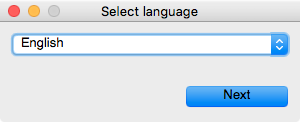
「Japanese」を選択し、[Next]をクリックします。
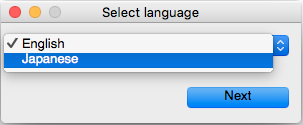
4. おこなう処理の選択
「VOCALOID License Manager」画面が表示されます。
「製品のディアクティベーションを実行します」をクリックします。
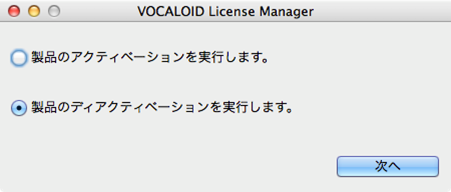
5. ディアクティベーションをおこなうコンポーネントの選択
「ディアクティベーション」画面が表示されます。
ディアクティベーションを実行するコンポーネントを選択します。
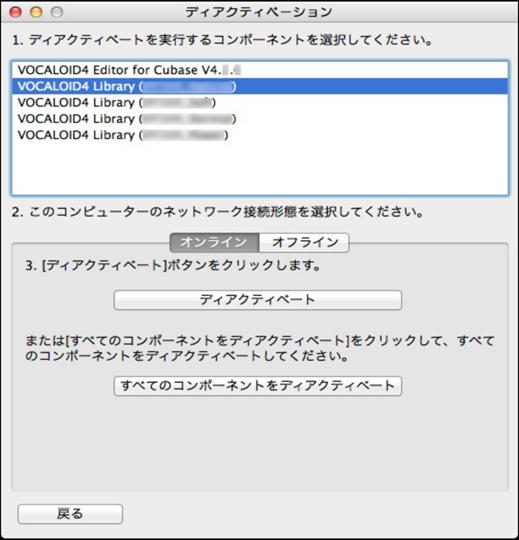
6. ディアクティベーションの実行
「オンライン」を選択して、[ディアクティベート]をクリックします。
※インターネットに接続されていない場合は、オフラインディアクティベーションの手順をご参照ください。
または、全ての商品をまとめてディアクティベートしたい場合は、[すべてのコンポーネントをディアクティベート]をクリックしてください。
7. ディアクティベーションの確認
「選択されたコンポーネントのディアクティベーションを実行し、このコンピューターからライセンス情報を削除します。よろしいですか?」と表示されます。 続行する場合は、[はい]をクリックして進みます。
続行しない場合は、[いいえ]をクリックし「ディアクティベーション」画面 に戻ります。
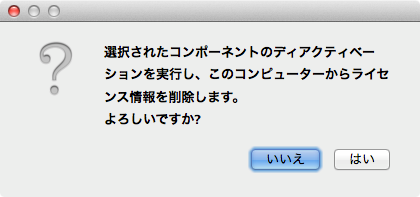
8. ディアクティベーションの成功
ディアクティベートが実行され、完了後「ディアクティベーション成功」画面が表示されます。
[OK] をクリックします。
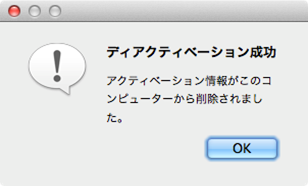
9. ディアクティベーションの終了
以下の画面が表示されます。終了する場合は[はい]を、引き続き他のコンポーネントをディアクティベーションをおこなう場合は[いいえ]をクリックします。
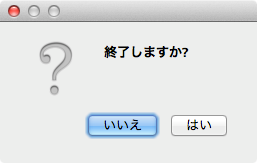
以上で、ディアクティベーションは完了です。